如何在 Steam 上分享遊戲
已發表: 2021-04-22Steam 上有這麼多出色的遊戲,能夠與其他朋友或家人分享它們是有意義的。 值得慶幸的是,Steam 確實有這個選項,並且有幾種方法可以做到。 但是,為了確保它有效,您必須遵循特定的過程。
您的遊戲可以在多個設備和帳戶之間共享,讓您的朋友或家人可以輕鬆訪問您的圖書館。 如果您遵循下面列出的步驟和提示,您應該立即設置庫共享,並且您的朋友可以在他們的帳戶上玩您的遊戲。

如何設置圖書館共享
要在 Steam 上共享遊戲,您首先要確保您知道您的用戶名和密碼,並且您可以訪問您朋友或家人用來登錄自己帳戶的計算機。 這將確保他們可以在他們的設備上玩您的遊戲。 請按照以下步驟分享您的遊戲。
- 打開 Steam 桌面應用程序並登錄您自己的帳戶。
- 前往Steam >設置>家庭。
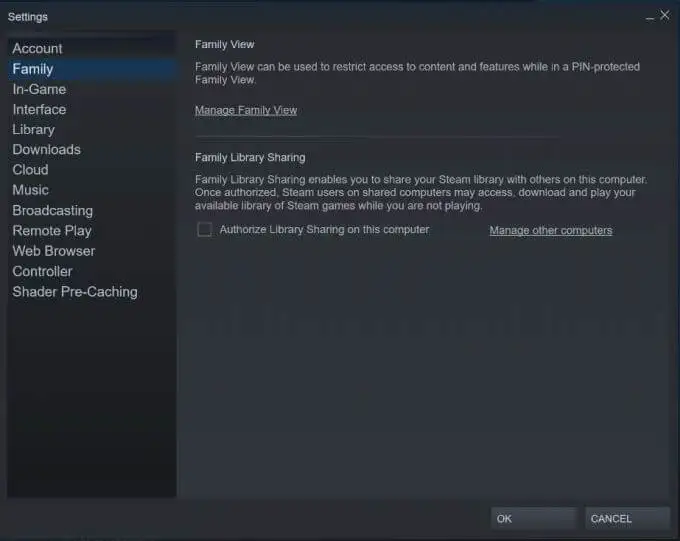
- 確保選中此計算機上的授權圖書館共享。

- 退出您的帳戶,並讓其他人重新登錄到他們自己的 Steam 帳戶。 他們現在應該能夠玩任何可從您的庫中共享的遊戲。
通過這種方式共享您的遊戲,您最多可以授權 10 台不同的設備進行庫共享,並且最多可以與五個不同的帳戶共享遊戲。 一旦獲得授權,他們就可以將游戲從您的圖書館下載到他們的計算機上。
請求訪問遊戲庫
如果您共享一台計算機並使用多個 Steam 帳戶,您可能會在 Steam 遊戲列表中看到來自對方帳戶的遊戲。 如果您想請求從另一個帳戶訪問遊戲,有一種簡單的方法可以做到這一點。
- 在您的帳戶上,從 Steam 上另一個帳戶的庫中找到一個遊戲並選擇它,然後單擊Play 。

- 將向遊戲所有者發送一封電子郵件,請求訪問他們的庫。
- 讓所有者單擊鏈接以授權訪問您計算機上的遊戲庫。 他們完成此操作後,您應該可以下載並玩他們的遊戲。
啟用 Steam 衛士
如果您要通過您的帳戶與他人共享遊戲,您需要確保您的帳戶事先受到保護。 Steam Guard 是一項您可以在您的帳戶中打開的服務,以確保一切安全。 在其他設備上登錄您的帳戶或共享您的 Steam 庫之前,您需要打開此功能。
- 確保您已在 Steam 桌面應用程序上登錄您的 Steam 帳戶。
- 單擊您的用戶名並轉到帳戶詳細信息>管理 Steam Guard 。
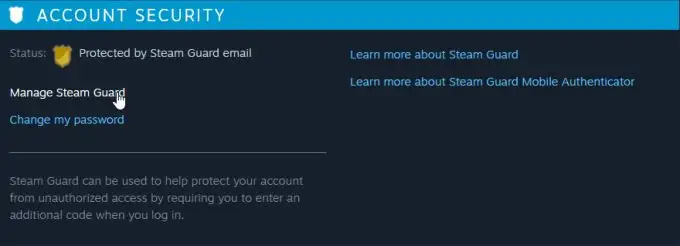
- 選擇您是否希望通過電話或電子郵件向您發送 Steam 令牌驗證碼。 這是用於雙重身份驗證的,可讓您確保帳戶安全。
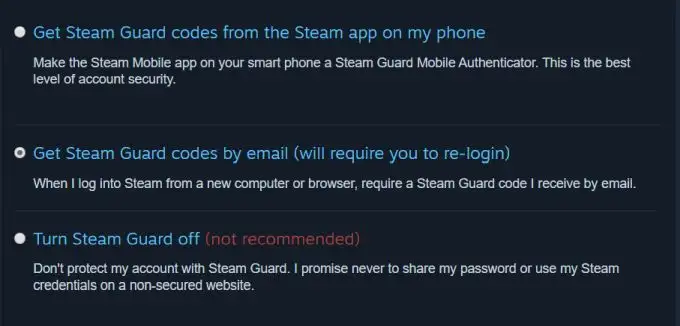
如果您已經在另一台設備上授權了您的帳戶,您還可以在除您當前使用的設備之外的任何其他設備上取消授權。 如果您想在其他設備上撤銷圖書館共享,這是一個方便的工具。

Steam 庫分享技巧
使用庫共享在 Steam 上共享遊戲時,您需要牢記一些事項,以確保共享順利進行並減少問題。
- 您需要連接到互聯網才能訪問其他帳戶的任何共享遊戲。
- 某些遊戲可能無法共享。 這可能是由於遊戲需要訂閱或第三方帳戶才能玩。
- 兩個用戶不能同時玩同一個遊戲。 如果兩個用戶嘗試玩一個遊戲,擁有該遊戲的主帳戶將優先玩該遊戲。 將提示其他用戶購買或退出遊戲。
- 您不能隻共享特定遊戲,整個庫必須共享給其他帳戶。
- 玩他們不擁有的共享遊戲的帳戶也可以訪問主要遊戲所有者購買的任何 DLC,但訪客玩家無法為他們尚未擁有的遊戲購買 DLC。
- 受區域限制的內容不能共享給外部區域。
為什麼圖書館共享不起作用?
眾所周知,Steam 的圖書館共享功能存在一些問題,因此您完全有可能無法使其正常工作。 但是,您可以嘗試一些修復程序來解決此問題並讓您的遊戲在其他設備上運行。
重新授權設備
嘗試在 Steam 上共享遊戲時可能會解決問題的一種方法是在主共享帳戶上登錄先前授權的設備,取消對該設備的授權,然後註銷。 然後,讓其他人登錄他們的帳戶並開始玩遊戲。 然後,他們將不得不再次請求訪問遊戲。 按照上述步驟請求遊戲訪問以重新授權設備。
禁用防病毒軟件
如果授權設備正在運行防病毒軟件,則可能會阻止帳戶玩新遊戲。 因此,要解決此問題,您可以禁用防病毒軟件。 然後,通過轉到 Steam 庫中的遊戲,右鍵單擊它並選擇Properties > Local Files > Verify Integrity of Game Cache來驗證遊戲的完整性。
這將確保在計算機上玩遊戲是安全的,並且防病毒軟件不會阻止您玩遊戲。
重新定位 Steam 文件
另一個可以嘗試的修復方法是更改 Steam 文件的位置。 為此,請轉到您 PC 上的 Steam 安裝文件夾。 然後刪除除 SteamApps、Userdata 和 Steam.exe 之外的所有文件。 然後將安裝文件夾複製並粘貼到新位置。
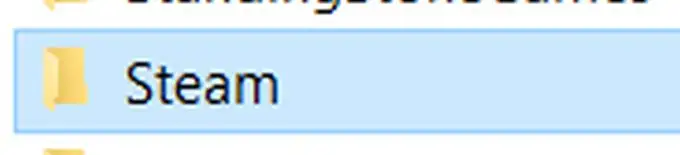
現在,打開 Steam 應用程序並登錄您的帳戶,然後嘗試訪問您想玩的遊戲。
確保沒有其他問題
請記住,多人不能同時玩一個遊戲,而且您可能根本無法玩某些遊戲。 在嘗試任何其他修復之前,請務必排除這些限制。
分享您的 Steam 庫
圖書館共享是讓您的朋友和家人玩您最喜歡的遊戲的好方法。 如果您按照上述所有步驟操作,您應該能夠立即使其正常工作。 這消除了在一台設備上多次購買遊戲才能玩遊戲的需要,您可以通過在 Steam 上分享他們可能想要玩的遊戲來幫助朋友。
